
Joseph Goodman
0
4435
123
Jeśli używasz alternatywnych języków w systemie Windows 10 Jak zmienić domyślny język i region w systemie Windows 10 Jak zmienić domyślny język i region w systemie Windows 10 Czy szukasz sposobów na zmianę domyślnego języka i regionu w systemie Windows 10? Poniżej przedstawiamy przewodnik krok po kroku dotyczący instalowania nowych języków i przełączania między istniejącymi językami. , możesz mieć pasek języka. Jest to wygodna mała rzecz, która pojawia się na ekranie i pozwala szybko zmienić język lub układ klawiatury. Historia układów klawiatury, czy QWERTY pozostaje w tyle? Historia układów klawiatury, czy QWERTY pozostaje w tyle? QWERTY ma ponad 100 lat. Jest przestarzały i zdeklasowany przez kilka alternatyw, ale wciąż jest najpopularniejszym układem klawiatury na świecie. Jak się tu znaleźliśmy? bez konieczności każdorazowego kopania w Panelu sterowania.
Po dodaniu innego języka lub układu pasek powinien pojawić się automatycznie. Jeśli z jakiegoś powodu tak się nie stanie, jesteśmy tutaj, aby pokazać ci, jak go włączyć (a jeśli z jakiegoś powodu nie podoba ci się pasek języka, możesz użyć tych samych instrukcji, aby się go pozbyć).
Najpierw otwórz Panel sterowania. Następnie kliknij Zegar, język i region, następnie Język, a następnie kliknij Zaawansowane ustawienia po lewej stronie ekranu.
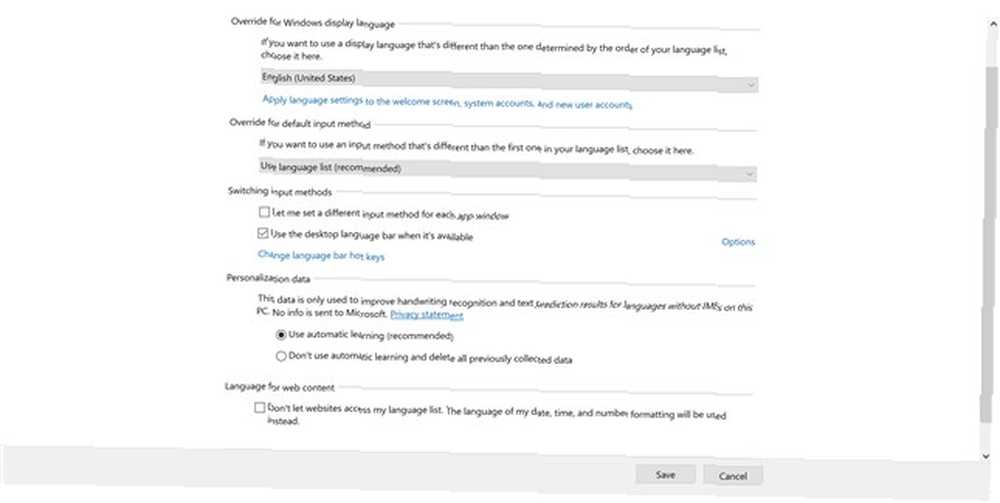
W tym menu przewiń do opcji oznaczonej Użyj paska języka pulpitu, jeśli jest dostępny i zaznacz pole wyboru obok niego (lub, jeśli chcesz wyłączyć pasek języka, usuń zaznaczenie). Kliknij Zapisać, i wszystko gotowe.
Wiedza o tym, jak najlepiej wykorzystać pasek języka, może mieć duży wpływ na to, jak łatwo jest przełączać się między językami, a gdybyś go wyłączył, marnowałbyś dużo czasu na przełączanie się tam iz powrotem.
Czy używasz wielu układów klawiatury? Ile? Daj nam znać w komentarzach!
Zdjęcie: Eakapon Sinchai za pośrednictwem ShutterStock











